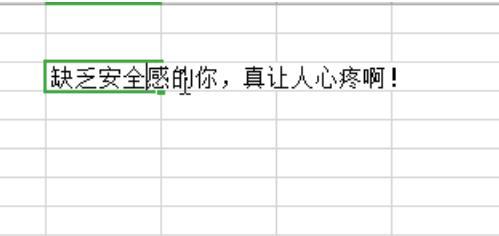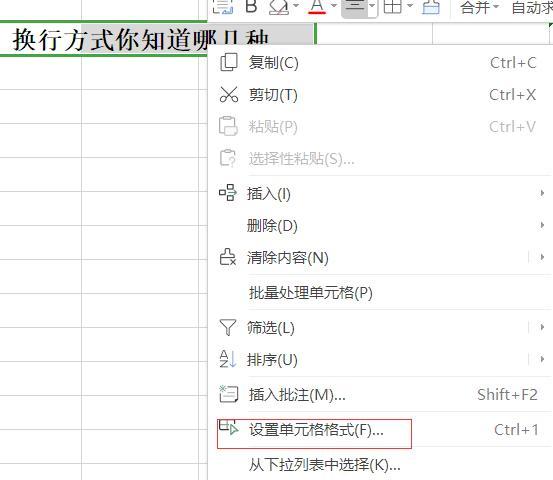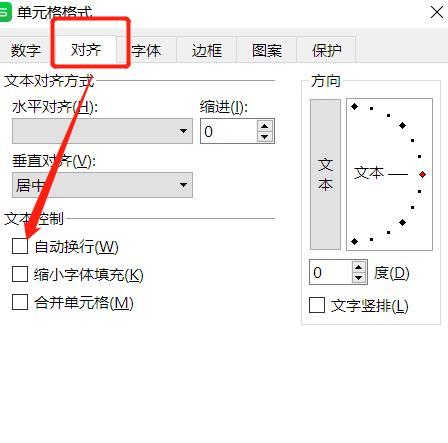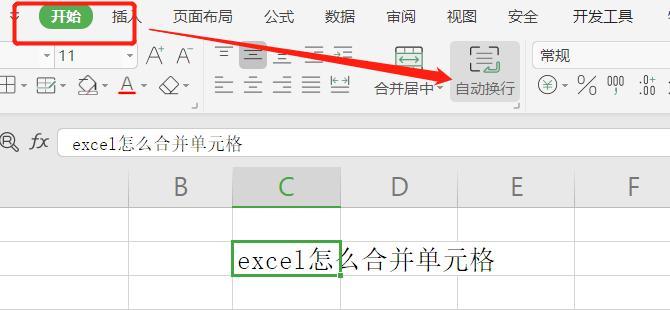excel怎么换行,换行方式你知道哪几种
2020年06月27日 18:31 发布来源:Excel学习网
在日常办公中,最常用的就是excel,整理数据、文件,都是离不开表格的,并且在Excel中,是有很多操作技巧的,完全掌握这些技巧,在工作时才能事半功倍,在制作表格时,经常会遇到由于字数太多,导致一个单元格装不下的情况,如果拉伸单元格长度,就会导致整个表格不完美,想要超出的文字在一个单元格内换行显示,excel怎么换行,换行的方式你知道哪几种呢?
方式一:使用快捷键换行
在超出文字的单元格内,双击鼠标,将光标停留在需要换行位置,使用组合键[alt+空格],就可以完成换行操作。
方式二:设置自动换行
选择需要换行的单元格,单击鼠标右键,在出现的菜单中选择[设置单元格格式]即可。
在[设置单元格格式]页面上方,单击[对齐],之后在[对齐]页面下方的文本控制选项内,勾选[自动换行],点击确定就完成了。再回到单元格位置,里面的内容就已经呈现换行后的状态了。
方式三:自动换行
在excel表格里面,是有自动换行按钮的,如若单元格内容在输入时,没有自动换行,可以选择单元格之后,点击[开始],在下方选择[自动换行],单元格内的文字也会根据表格列宽来换行。
excel怎么换行,以上三种方式都可以实现换行目的,可以根据自己的操作习惯来选择换行方式,合理的换行,能让表格变得更加清晰整洁。
原创文章如转载请注明:转载自Excel学习网 [ http://www.excelxx.com/]
需要保留本文链接地址:http://www.excelxx.com/xuexixinde/12645.html
需要保留本文链接地址:http://www.excelxx.com/xuexixinde/12645.html
相关教程:
经典Excel学习视频及教程推荐:
Excel优秀工具推荐:
小工具推荐: